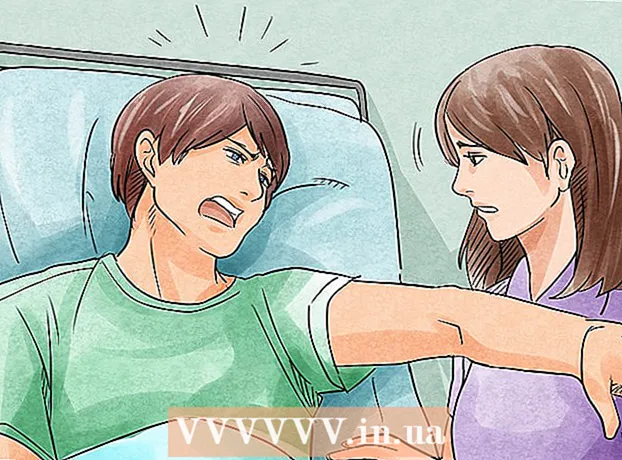Schrijver:
Monica Porter
Datum Van Creatie:
15 Maart 2021
Updatedatum:
1 Juli- 2024
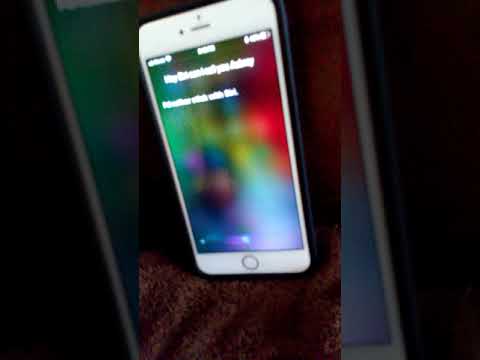
Inhoud
Deze wikipagina laat je zien hoe je de naam kunt wijzigen die Siri gebruikt om naar jou te verwijzen op een iPhone of iPad, of op een Mac.
Stappen
Methode 1 van 2: iPhone of iPad
Open de Contacten-app. Dit pictogram ziet eruit als een adresboek met de hierboven afgebeelde persoon.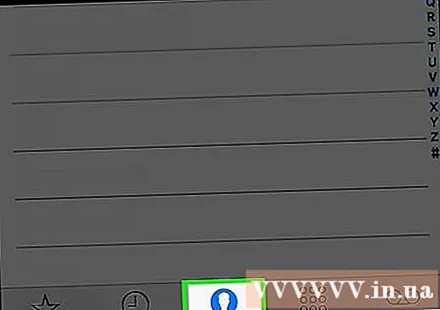
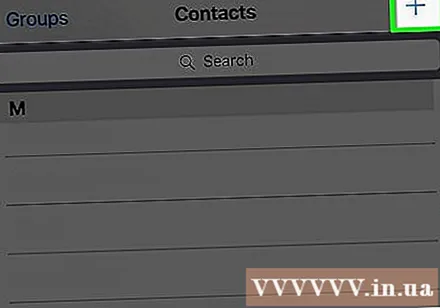
druk op +. Deze optie staat in de rechterbovenhoek.
Voer de naam in die Siri u moet bellen.
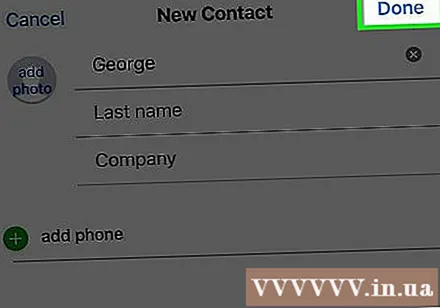
druk op Gedaan (Voltooid).
Druk op de Home-knop om het Siri-menu te verlaten.

Open de app Instellingen. De app heeft een grijs tandwielpictogram en bevindt zich meestal op het startscherm.- Als je de app niet op het startscherm ziet, kijk dan in de map met het label Gereedschap. (Gereedschap)
Scroll naar beneden en tik op Siri. Dit item bevindt zich in de derde reeks opties.
druk op Mijn informatie (Mijn informatie).
Kies uw favoriete naam uit het telefoonboek. Nu gebruikt Siri de naam op het visitekaartje dat u heeft gekozen om u te bellen. advertentie
Methode 2 van 2: Mac
- Open de Contacten-app. De applicatie ziet eruit als een adresboek en bevindt zich meestal op de werkbalk onder aan het scherm.
- Als je de Contacten-app niet kunt vinden op de werkbalk, tik je op het vergrootglaspictogram in de rechterbovenhoek van het scherm, typ je "Contacten" in de zoekbalk en tik je op. Contacten (Contacten) in zoekresultaten.
- Klik +. Het staat in de linker benedenhoek van het Contacten-venster.
- Voer de voor- en achternaam van uw voorkeur in.
- druk op Gedaan (Voltooid).
- druk op Kaart (Visitekaartje). Deze optie bevindt zich in de menubalk boven aan het scherm.
- druk op Maak dit mijn kaart (Maak mijn visitekaartje). Hierdoor verandert de naam op uw hoofdvisitekaartje. Siri zal, net als elke andere Mac-app die uw visitekaartje gebruikt, nu deze naam gebruiken om u te bellen. advertentie